כיצד לתקן את iPhone 7/6 iOS 12 בעיות עדכון
אחרי הכנות ארוכות, אפל סוף סוף הכניסההעבר את ה- iOS האחרון שלה, כלומר iOS 12, מה שהופך את המשתמשים להתלהב במיוחד מהחדשות האלה. מכיוון שהגיע הרגע המיוחל ביותר עבור משתמשי האייפון / אייפד, הם כבר לא יחכו להתענג על הפיצ'רים החדשים והיוצא דופן. יחד עם השיפור בביצועים כמו מקלדת מהירה ופתיחת מצלמה מהירה, המשתמשים עומדים להתענג על הפיצ'ר כמו Animoji חדש המותאם אישית המכונה "ממוג'י", אפקטים חדשים של מצלמות ב- FaceTime או למצוא את סירי חכמה מבעבר.
עם זאת, העובדה שאינה ניתנת להסברה ביותר למרותהמספק המון שיפורים, עדכון iOS חדש מביא איתו הרבה באגים ובעיות. זה מה שאנו מאירים את עצמכם במאמר זה. מכיוון שאנו עדים למספר רב של אנשים המשתמשים באייפון 6 או 7, אנו מודאגים מהם יותר. לכן, ראינו עדכון נפוץ של אייפון 6/7 בעיות יחד עם הפתרונות שלהן. עיין בהם ופתור אם יש לך.
- Part1: בעיות בעדכון iPhone 7 ו- iPhone 6 iOS 12.1 / 12
- חלק ב ': דרך מומלצת בלחיצה אחת לתיקון כל הבעיות הקשורות ל- iOS

2. איפוס קשה
אתה יכול פשוט לאפס קשה כשאתה מתמודד עם בעיה זו. לשם כך לתיקון בעיית עדכון ה- iPhone 6, לחץ לחיצה ממושכת על כפתורי "Power" ו- "Home" בו זמנית ושחרר כשאתה רואה את הלוגו של Apple.
וכדי לתקן את בעיית העדכונים האייפון 7, החזק את לחצן "עוצמת הקול למטה" ו"הפעלה "עד להופעת הלוגו של אפל על המסך.

2. iPhone 7/6 אין שירותים לאחר עדכון iOS 12.1 / 12
בעיה נוספת כוללת iPhone 7 ללא שירותלאחר עדכון ל- iOS 12. ללא שירות, לא תוכל לבצע שיחות או להשתמש בנתונים סלולריים בסופו של דבר מרגישים חסרי אונים. בדוק את הפתרונות הבאים לבעיה זו.
פתרונות:
1. אפס את הגדרות הרשת שלך
iOS 12 אין שום בעיה בשירות הקשורה לבעיות רשת ומכאן שאיפוס הגדרות הרשת יכול לעבוד. פתח את "הגדרות"> "כללי"> "איפוס"> "איפוס הגדרות רשת".

2. בדוק את עדכון הגדרות הספק
כדי להפסיק לעדכן את iOS 12 ללא שום בעיה באייפון 6 או 7, באפשרותך גם לבדוק את עדכון הגדרות הספק שלך. צור קשר עם מפעיל הספק שלך ובדוק איתו לגבי עדכון הגדרות הספק.
3. הוצא את כרטיס ה- SIM שלך והכנס שוב
מכיוון שיש בעיות שירות, הסרת כרטיס ה- SIM והכנסתו שוב עלולה לעצור את הבעיה. לכן, פשוט הוציא את מגש ה- SIM והסר את ה- SIM והכנס אותו בזהירות.
3. iPhone 7/6 לא זכה לחייב לאחר עדכון iOS 12.1 / 12
ישנם זמנים בהם משתמשים באייפון 6/7 מתמודדים עם בעיות טעינה, כלומר המכשיר שלהם מסרב לטעון לאחר iOS 12 או עדכונים אחרים. אם המכשיר שלך לא יטען גם לאחר עדכון iOS 12, עקוב אחר הטיפים שלהלן.
פתרונות:
1. השתמש במתאם הכוח USB ובכבל ה- USB שמגיעים אליו
הדבר החיוני ביותר שאתה צריך לדעת בזמןטעינת האייפון שלך, לא משנה עם עדכון או בלעדיו זה תמיד להשתמש בכבל ה- USB והמתאם המקוריים המסופקים על ידי אפל. כבל USB מזויף או מקומי יכול לגרום לבעיה כזו.
2. הפעל מחדש את האייפון שלך
הפעלה מחדש של הכוח ואיפוס קשה דומים. ואתה יכול פשוט לעקוב אחר הפיתרון השני שהוזכר לבעיה הראשונה מאוד כדי להימנע מבעיית טעינה זו.
4. התחממות יתר של iPhone לאחר עדכון iOS 12.1 / 12
בעיות התחממות יתר הן לרוב תלונה של משתמשי iOS לאחר התקנת העדכון החדש באייפון שלהם. לכן, אם אתה נתקל בבעיה בעדכון ה- iPhone 7/6 הזה, עיין בפתרונות.
פתרונות:
1. צא מפעיל אפליקציות
עליך לאלץ את כל האפליקציות הפועלות בהןהרקע בעת פגישה בנושא התחממות יתר שהיא נקודת ההפעלה העיקרית לחימום יתר. הקש פעמיים על כפתור "הבית" ומתג האפליקציות יופיע. החלק את היישומים למעלה אחד אחד ופרוש אותם.

2. הפסק להשתמש ב- iPhone בזמן טעינה
טיפ נוסף להימנע מעדכון כזה של אייפון 7/6הבעיה מפסיקה את השימוש במכשיר שלך כשהוא נטען. הפעלת המכשיר בזמן שהפעולה האחרת (טעינה) נמשכת עלולה להוביל לבעיית התחממות יתר.
5. אירעה שגיאה בעת התקנת iOS 12.1 / 12
כמה שגיאות אקראיות עשויות להתרחש במהלך התקנת iOS 12 במכשירים שלך. למחיקת בעיה זו, עבור אל התיקונים הבאים.
פתרונות:
1. בדוק את האחסון הזמין באייפון שלך
התקנת עדכון חדשה תמיד אורכת יותראחסון ממה שמשתמש באפליקציה או בשירות אחר. ואם לאזל המכשיר שלך, השגיאות עלולות להתבצר. אז ההצעה שלנו היא לבדוק קודם את האחסון כאשר אינך מצליח להשלים התקנות. עבור אל "הגדרות"> "כללי"> "אחסון ושימוש ב- iCloud"> "נהל אחסון".
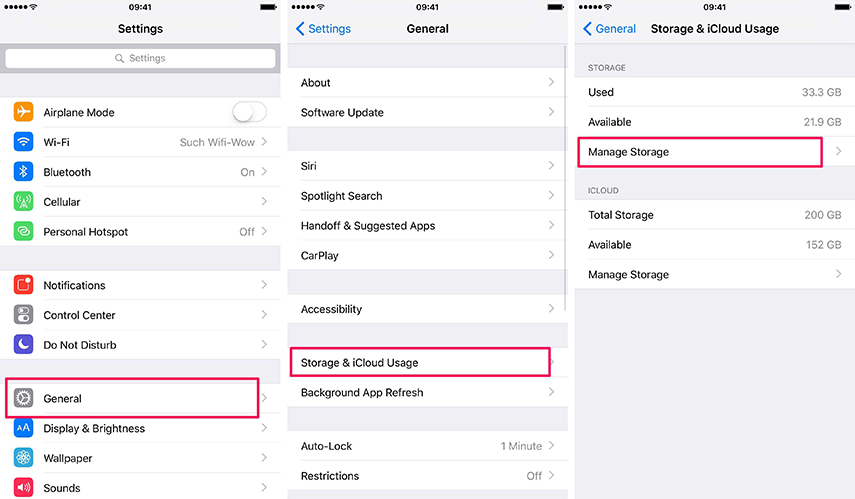
2. בדוק את הגדרות הרשת
עוד דבר צריך להיות ממוקדהתקנת iOS זה דורש חיבור אינטרנט טוב. לכן, כשאתה מקבל שגיאות בין תהליך ההתקנה, אנו ממליצים לבדוק את הגדרות הרשת שלך ולעבור לחיבור יציב.
6. הודעת iPhone לא עובדת לאחר עדכון iOS 12.1 / 12
היעלמות מההודעה היא בעיה נוספת שבדרך כלל אנשים נתקעים איתה. כאשר אתה נתקל בבעיית עדכון זו באייפון 6 או 7, בדוק את הפתרונות.
פתרונות:
1. כבה אל תפריע
כשאתה מפסיק לקבל התראות או שהם לא עובדים כראוי, ככל הנראה התכונה "אל תפריע" מופעלת. לפיכך, השבת אותה על ידי פתיחת "הגדרות"> "אל תפריע" וכבה את הכיבוי.
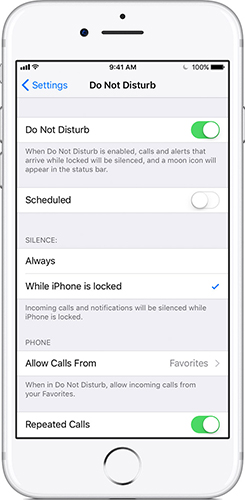
2. אפשר התראות לאפליקציות
להלן הפיתרון הבא תוך בעיית עדכונים הקשורה להודעות ב- iPhone 6/7. עבור אל "הגדרות"> "התראות"> "הצג תצוגה מקדימה"> "תמיד".

3. הפעל מחדש את ה- iPhone
אתה יכול גם לאלץ את המכשיר להפעיל מחדש כשאתה שגיאה זו. השלבים מוזכרים כבר בבעיה 1.
7. אייפון 7 לבנים לאחר השדרוג: מסך המגע לא עובד
בעיית העדכון האחרונה באייפון 7/6 בה אתה יכול לסבול היא לבנות את המכשיר שלך. כדי לפתור בעיה זו, הפתרונות ניתנים להלן.
פתרונות:
1. איפוס קשיח לאייפון
שוב, איפוס קשיח יעבוד כאן כאשר המכשיר שלך ייברק לאחר העדכון. אתה יכול להתייחס לפיתרון השני של הבעיה הראשונה ולהיפטר מהבעיה.
2. שחזר את ה- iPhone הבריק עם iTunes
שחזר את המכשיר שלך באמצעות iTunes כאשר ייכנס לתוכו בין תהליך ההתקנה. כתוצאה מכך זה ימחק הכל מהמכשיר שלך.
- חבר את המכשיר שלך למחשב ופתח את iTunes.
- לחץ על סמל המכשיר ואחריו הלשונית "סיכום".
- לחץ על "שחזר גיבוי" ואשר את הפעולות.

8. הקפאת אייפון 7 לאחר עדכון iOS 12.1 / 12
משתמשים רבים שאלו מדוע ה- iPhone 7 שלהם קופאלאחר עדכון iOS 12. כשעדכנת נכון, תמצא תכונות נוספות שבאמת עזרו לך. אבל אם עדכנתם לא נכון, זה דבר נורא בחיי היומיום שלכם ועבודה אכן. להלן כמה פתרונות נפוצים עבורך לפתור את בעיית הקפאת iPhone 7 ב- iOS 12.
פתרונות:
1. הפעל מחדש את האייפון שלך
הפעל מחדש את ה- iPhone לשלוש פעמים ויותר עשוי לעזור לך לתקן את הבעיה, אך משתמשים רבים גם גילו שהוא באמת עובד לתקופה קצרה אך חזרה לא תקינה כמו קודם.
2. אפס את כל ההגדרות.
אתה יכול לנסות לאפס את כל ההגדרות כדי לתקן אתנושא הקפאה. הגעתי להגדרות> כללי> איפוס> איפוס כל ההגדרות. דרך זו לא תסיר נתונים שיצאו כמו תמונות, הודעות, אנשי קשר וכו ', אך היא תאפס את העדפותיך הכלליות ב'הודעות', 'כללי', 'צלילים', 'מזהה מגע', 'בהירות' וכמה תכונות אחרות.

9.iPhone 7 לא יכול לשלוח דוא"ל לאחר עדכון iOS 12.1 / 12.
לאחר הגדלת iOS 12, תוכלו למצוא את ה-iPhoine כבר לא יכול לשלוח דוא"ל. משמעות הדבר שאינך יכול לקבל או לשלוח ידיעות חשובות לעבודה לצורך כוונת העסק. יתכן שתצטרך למחוק את הדוא"ל שלך ולהיכנס אליו מחדש. עליכם לדעת שהיא תאבד את הכתובת שלכם בדוא"ל. אנא עקוב אחר הדרכים שלהלן כדי לפתור את הבעיה.

פתרונות:
1. הפעל מחדש את המכשירים שלך. הפעל מחדש את המכשירים עשוי לרצות אותך לפעמים.
2. שחזר את המכשיר שלך. אם הפתרונות שלעיל אינם יכולים לעבוד, באפשרותך לשחזר את המכשיר שלך כדי לפתור את הבעיה. זכור, עליך לגבות את כל הנתונים לפני שתעשה זאת.
10. "היי סירי" לא עובד באייפון 7 לאחר עדכון iOS 12.1 / 12.
"אני לא יודע מה קרה לסירי. כשאעדכן את ה- iPhone 7 שלי ל- iOS 12, סירי לא תגיב ל"היי סירי ", אני באמת לא יודע מה לעשות." אני חושב שמשתמשי iOS רבים עשויים להיתקל באותה בעיה. אם אתה רוצה לדעת איך לפתור את זה, אני חושב שהגעת למקום הנכון. המשך לקרוא כדי למצוא את הפתרונות (אם יש לך וודא שהמכשיר שלך אינו במצב צריכת חשמל נמוכה).
פתרונות:
1. הפעל מחדש את מכשירי iOS 12. אם אתה מוצא כמה באגים קלים במכשירי iOS 12 שלך, orce הפעל מחדש את ה- iPhone או iPad שלך איכשהו זה יעזור.
2. כבה את הכתיבה והפעל שוב כאשר הדיקטציה מופעלת, הדבר עלול לגרום מתישהו ל- iOS12 היי סירי לא עובדת. אתה יכול לנסות להשבית דיקטציה בהגדרות> כללי> מקלדת, תמצא אפשרות בשם Enable Dictation. כבה את ההגדרות ונסה להשתמש ב"היי סירי ".
3. רענן את היי סירי. סירי לא עובדת אולי גם בגלל שלא תעיר את סירי בהגדרות ה- iPhone שלך. אתה יכול לנסות לכבות את סירי באופן זמני ולהפעיל אותו שוב.
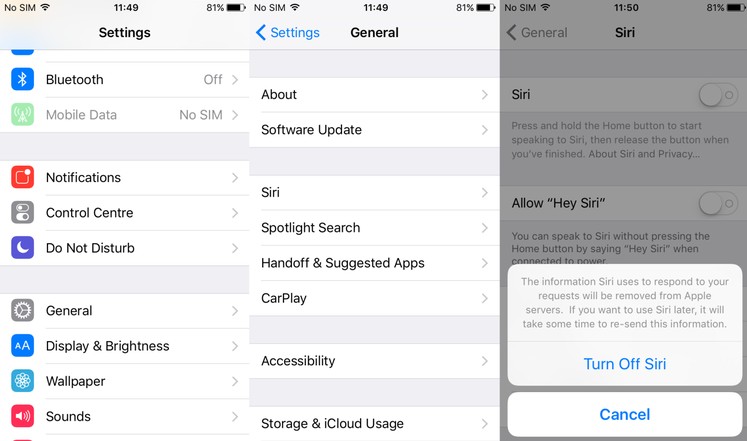
חלק ב ': דרך מומלצת בלחיצה אחת לתיקון כל הבעיות הקשורות ל- iOS
הפתרונות שלעיל יכולים להפוך לחסרי תוחלת והם זמניים. חלק מהפתרון עלול להוביל לאובדן נתונים. ולכן אנו ממליצים להשתמש טנורשייר רייבוט וזה פיתרון one-stop לתקן כל iOSבעיה. זה עובד ללא רבב ולא מתמודדים עם אובדן נתונים. יתר על כן, זה תואם לחלוטין את מערכות ההפעלה האחרונות של iOS, Windows ו- Mac. עקוב אחר הצעדים הפשוטים שלמטה כדי לתקן את האמור לעיל או כל בעיה אחרת בעדכון ה- iPhone 7/6.
שלב 1 - הפעל את התוכנית לאחר ההתקנה ובחר בלשונית "תיקון מערכת הפעלה".

שלב 2 - לחץ על "התחל תיקון" לאחר מכן והמשיך בצעד הבא.

שלב 3 - לחץ על כפתור "הורד" עכשיו והורד את חבילת הקושחה המתאימה.
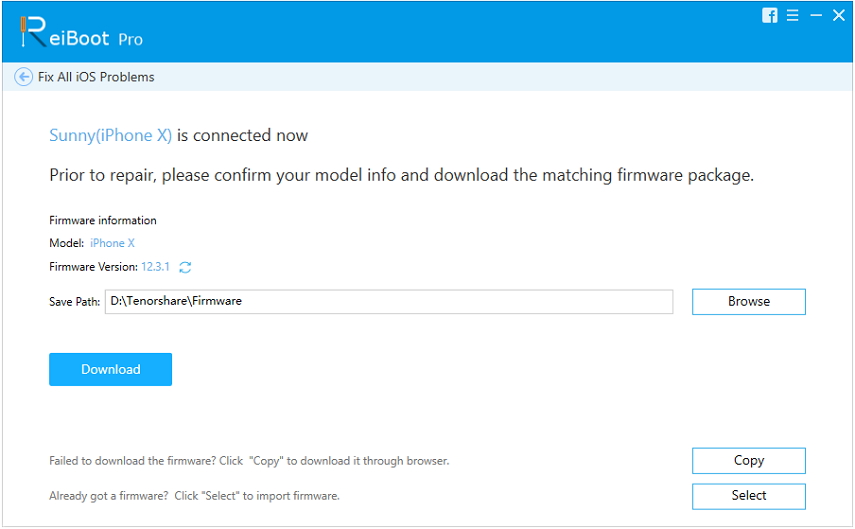
שלב 4 - לחץ על "התחל לתקן" שוב והמתן לביצוע התהליך.

 WhatsApp לא עובד? כיצד לתקן בעיות נפוצות של WindowsApp לאחר שדרוג
WhatsApp לא עובד? כיצד לתקן בעיות נפוצות של WindowsApp לאחר שדרוג הדרך העיקרית לכיבוי חידוש אוטומטי של iTunes
הדרך העיקרית לכיבוי חידוש אוטומטי של iTunes כיצד לשדרג את הגדרות הספק ב- iPhone ב- iOS 12/11
כיצד לשדרג את הגדרות הספק ב- iPhone ב- iOS 12/11 כיצד לתקן את השגיאה iTunes 2009 ב - Mac או PC
כיצד לתקן את השגיאה iTunes 2009 ב - Mac או PC כיצד לתקן את עדכון iPad
כיצד לתקן את עדכון iPad כיצד לעדכן בהצלחה את iOS 12 / 12.1 באייפון ובאייפד
כיצד לעדכן בהצלחה את iOS 12 / 12.1 באייפון ובאייפד iOS 12/11 לוקח לעדכן לעדכן? כיצד לתקן ולעדכן בהצלחה
iOS 12/11 לוקח לעדכן לעדכן? כיצד לתקן ולעדכן בהצלחה למעלה 3 אפל watchOS 3 עדכון בעיות וכיצד לתקן אותם
למעלה 3 אפל watchOS 3 עדכון בעיות וכיצד לתקן אותם כיצד לתקן בעיות Airplay
כיצד לתקן בעיות Airplay
